Word自动保存的文件怎么恢复?4个方案轻松搞定
使用Word文档去编辑文字文档已经是我们大多数人的习惯,但是沉浸式工作时,很容易忘记及时保存文件,然后让前面付出的心血付之一炬。Word自动保存的文件怎么恢复?word不小心关闭没保存怎么恢复呢?本篇文章为大家带来了4个轻松简单的方案,带领大家尝试找回丢失的word文档。

方案一:查看Word文档的【最近】板块恢复word文件
如果在编辑word文档的过程中,不小心遇上了电脑关机或者手误删除的情况,Word自动保存的文件怎么恢复?可以直接选择重新打开Word文档软件,在【最近】的板块中找回丢失的未保存文档。电脑文件丢失怎么恢复数据?点开Word文档软件,再选择右上角的【文件】,就能够在右边看见软件的【最近】板块,里面有软件存储的临时文件。
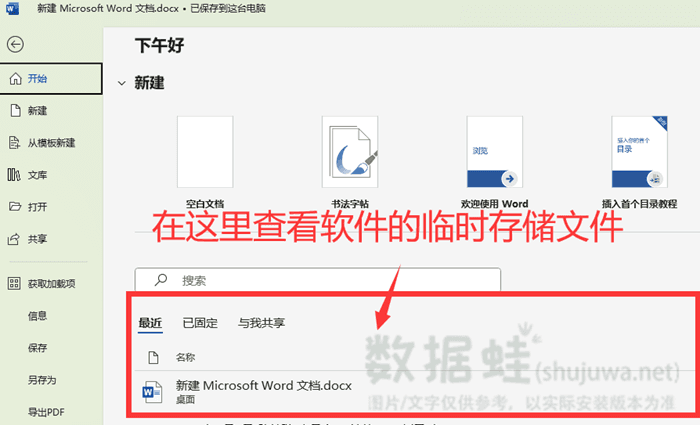
方案二:打开Word文档的自动保存路径查找word文件
如果在【最近】的板块中没有看见自己需要恢复的文件,Word自动保存的文件怎么恢复?还可以进一步查看Word文档的自动保存路径,在里面尝试找到自己需要恢复的Word文档。Word找回自动保存文件怎么操作?具体操作如下:
打开Word文档,点击左上角【文件】,选择【选项】后点击。出现选项页面后在左侧的选项卡中选择【保存】,然后就能够查看软件的自动保存路径了。
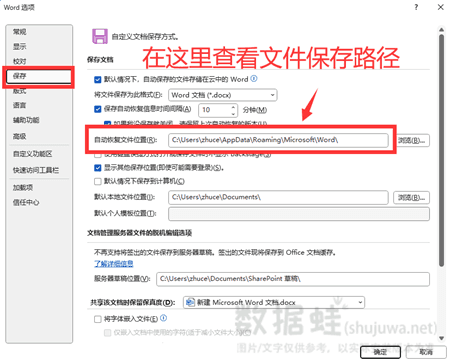
方案三:到回收站寻找丢失的word文件
如果是不小心删除了Word文档自动保存的文件,我们可以从回收站尝试找回丢失的word文档。Word自动保存的文件怎么恢复? 回收站是电脑设置的删除文件默认路径,一旦在电脑里误删文件,都可以先考虑在那里尝试进行文件还原。Word自动保存删除找回怎么操作?具体步骤如下:
在电脑的桌面上双击进入【回收站】,在删除的文件中找到自己误删的word文档,右键后选择【还原】。

方案四:使用专业的电脑数据恢复软件找回word文件
如果不能通过电脑的回收站找到自己丢失的word文档,那Word自动保存的文件怎么恢复?如果是平时比较少接触电脑数据恢复的朋友,可以直接选择使用数据蛙恢复专家。
在Word自动保存删除找回的方面,数据蛙恢复专家能够提供什么样的帮助呢?具体操作如下:
步骤1:打开软件后,在软件的指引下,勾选好【文档】和Word文档丢失的位置,选择完后才点击【扫描】;
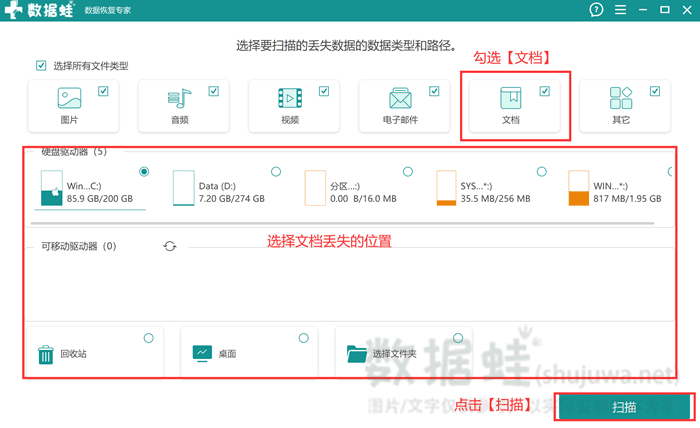
步骤2:等待软件扫描结束后,在指定位置上选择自己需要恢复的文档(可以借助【搜索框】、【筛选器】等工具进行辅助),选好后点击【导出】;
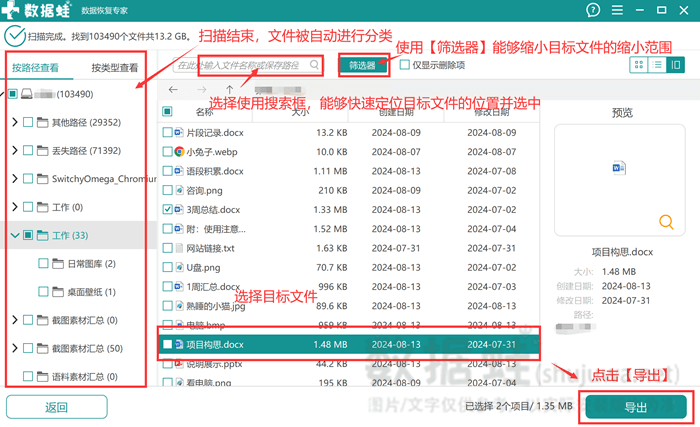
步骤3:最后在【浏览文件夹】中选择目标文档的存放位置。

以上的内容就是今天想和大家进行分享的关于“Word自动保存删除找回”的4个解决方法了,不知道大家通过阅读本文收获了多少呢?Word自动保存的文件怎么恢复?我们可以先从Word文档软件本身进行入手,如果出现误删的情况也可以通过回收站、电脑数据恢复软件方法进行处理,希望大家都能成功找回数据!
